Page 1
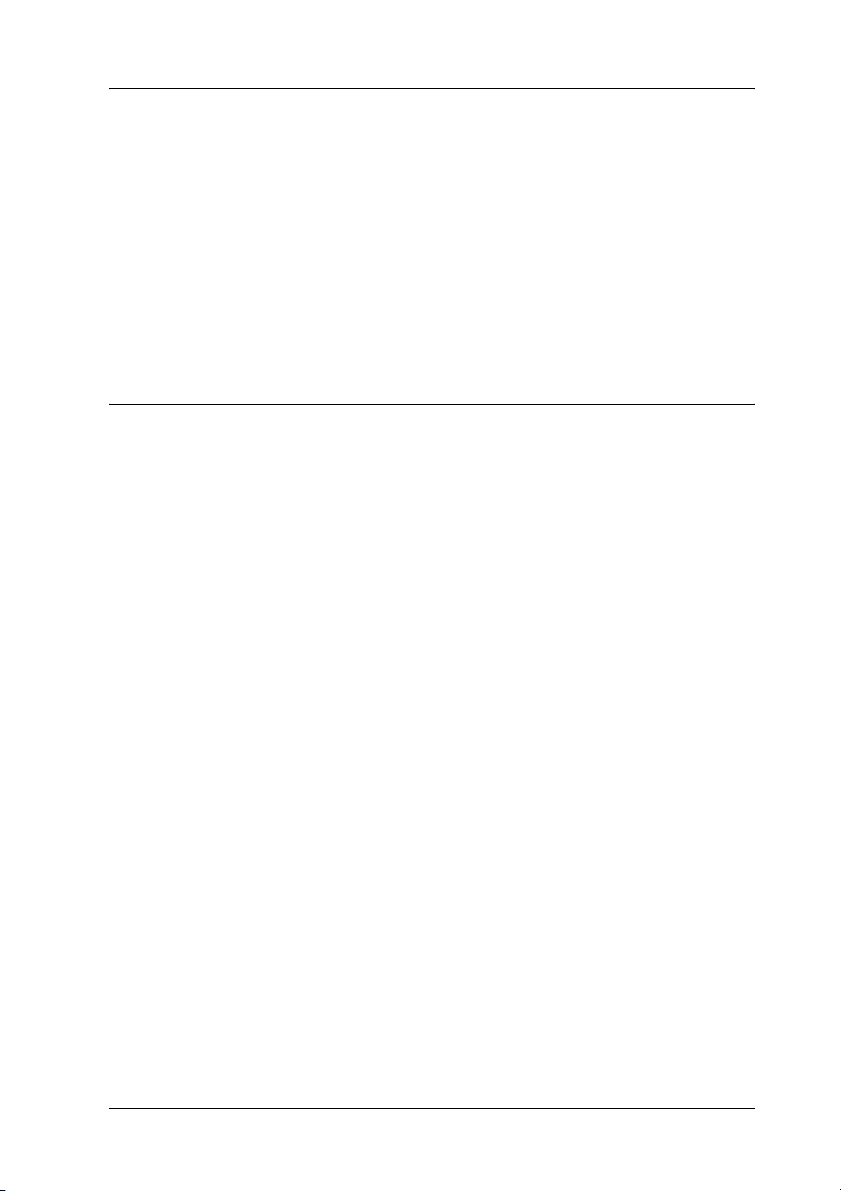
Per i clienti che utilizzano Windows per le
connessioni di rete
Se si utilizzano sistemi operativi o architetture differenti per il
server e il client, la connessione potrebbe non funzionare
correttamente utilizzando le procedure descritte nella sezione
Software della stampante del manuale. Configurare la
connessione seguendo le procedure indicate di seguito.
Impostazione di una stampante condivisa
Impostazioni server
Vedere il manuale per informazioni corrette sulla stampante.
[Software della stampante] – [Configurazione della stampante in
rete] – [Impostazione del server della stampante]
Impostazioni client
Nota:
Se i driver della stampante non sono già installati sul client, installarli
prima di configurare queste impostazioni.
Italiano
BPS0044-00
1
Page 2
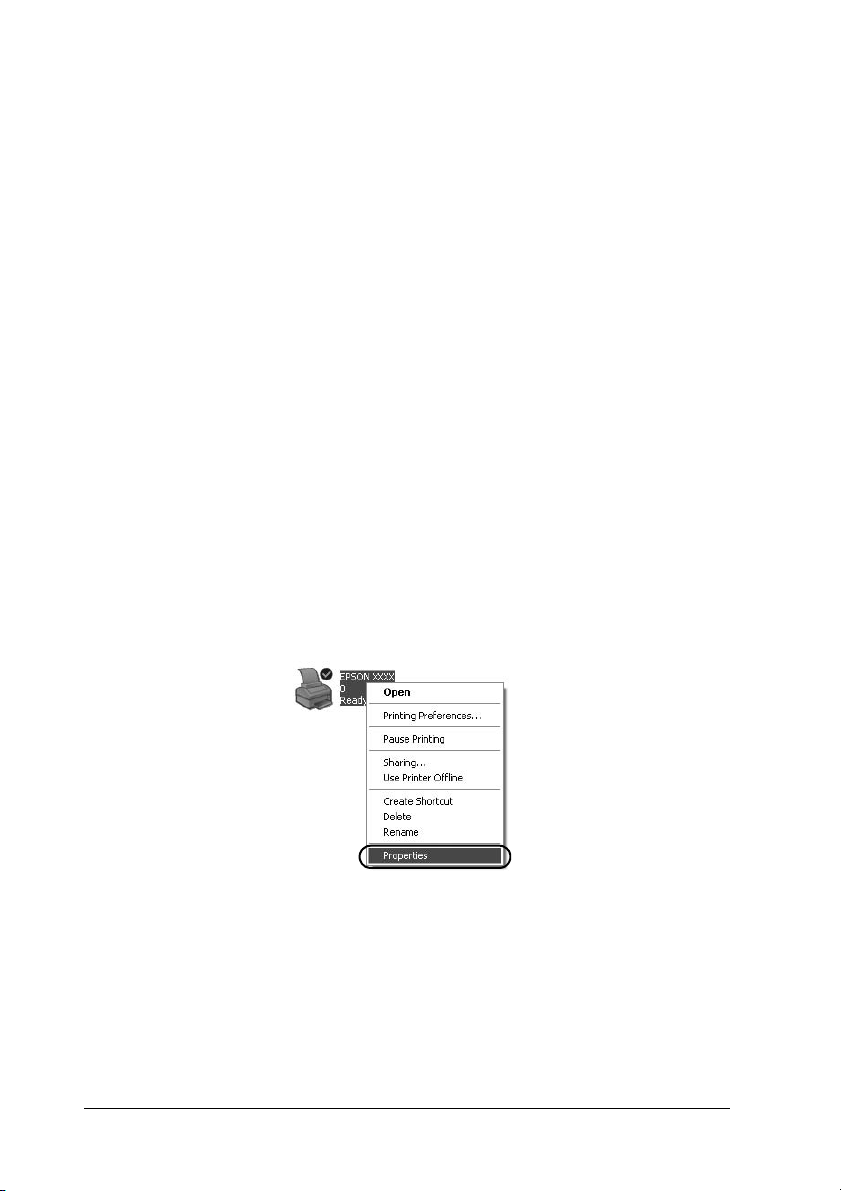
Windows NT4.0/2000/XP/Vista
1. Dal menu Start di Windows, aprire la cartella Printers
(stampanti) o Printers and Faxes (Stampanti e fax).
• Windows Vista
Fare clic su Start, fare clic su Control Panel (Pannello di
controllo) e quindi su Printers (Stampanti).
• Windows NT4.0/2000
Fare clic su Start, fare clic su Settings (Impostazioni) e
quindi su Printers (Stampanti).
• Windows XP Professional
Fare clic su Start e quindi su Printers and Faxes
(Stampanti e fax).
• Windows XP Home Edition
Fare clic su Start, fare clic su Control Panel (Pannello di
controllo) e quindi su Printers and Faxes (Stampanti e
fax).
2. Fare clic col pulsante destro del mouse sull'icona della
stampante per la quale si desiderano modificare le
impostazioni, quindi fare clic su Properties (Proprietà).
2
Page 3
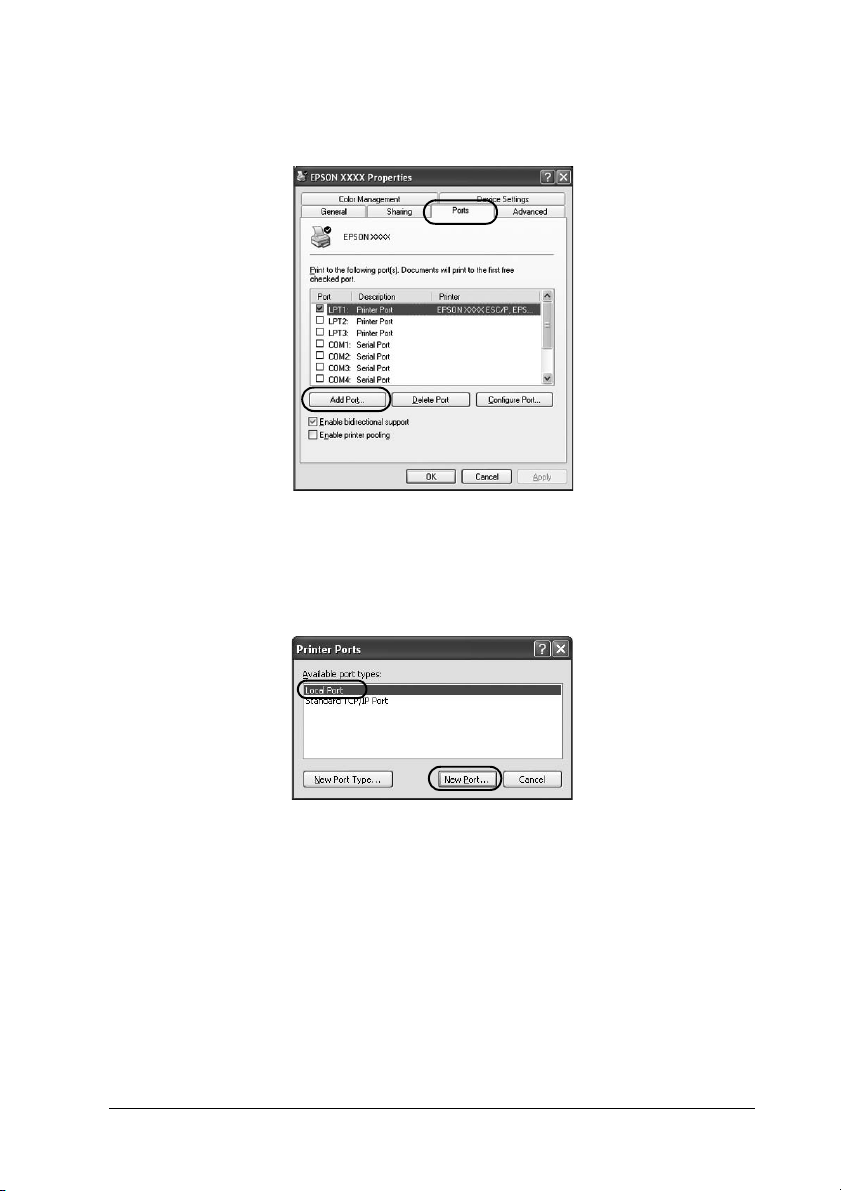
3. Fare clic sulla scheda Ports (Porte) e quindi su Add Port
(Aggiungi porta).
4. Quando viene visualizzata la finestra Printer Ports (Porte
stampanti), selezionare Local Port (Porta locale) e quindi
fare clic su New Port (Nuova porta).
3
Page 4

5. Inserire le informazioni seguenti per il nome porta e quindi
fare clic su OK.
\\Nome del computer collegato alla stampante di
destinazione\nome della stampante condivisa
6. Quando viene visualizzata nuovamente la finestra Printer
Ports (Porte stampanti), fare clic su Close (Chiudi).
7. Controllare che il nome inserito per la porta sia stato aggiunto
e selezionato, quindi fare clic su Close (Chiudi).
4
Page 5

Windows 95/98/Me
1. Dal menu Start di Windows, fare clic su Settings
(Impostazioni) e quindi su Printers (Stampanti).
2. Fare clic col pulsante destro del mouse sull'icona della
stampante per la quale si desiderano modificare le
impostazioni, quindi fare clic su Properties (Proprietà).
3. Fare clic sulla scheda Details (Dettagli) e quindi su Add Port
(Aggiungi porta).
5
Page 6

4. Fare clic su Network (Rete), inserire le informazioni seguenti
per Specify the network path to the printer (Percorso per
la stampante da utilizzare), quindi fare clic su OK.
\\Nome del computer collegato alla stampante di
destinazione\nome della stampante condivisa
Nota:
Se non si conosce il percorso della stampante di rete, fare clic su
Browse (Sfoglia) per individuare la stampante corretta.
6
Page 7

5. Controllare che il nome aggiunto sia selezionato per Print to
the following port (Stampa su), quindi fare clic su OK.
Importante:
Se si utilizza lo stesso sistema operativo o la stessa architettura per
il server e i client, è possibile configurare la connessione seguendo
le procedure descritte nel presente manuale.
[Software della stampante] – [Configurazione della stampante in
rete] – [Impostazione dei client]
7
Page 8

Problemi e soluzioni
Problemi di rete
Si è verificato un errore di comunicazione
Causa Rimedio
Più utenti sono collegati allo stesso
computer contemporaneamente?
Non è possibile controllare la stampante condivisa utilizzando EPSON Status
Monitor 3
Causa Rimedio
Si utilizza un server di stampa
Windows XP (64-bit)/Vista
(32-bit/64-bit) e un client che
esegue un sistema operativo
(Windows 95/98/Me/NT4.0/
2000) precedente a Windows XP
(32-bit)?
Nei sistemi Windows XP (64-bit)/
Vista (32-bit/64-bit) con più utenti
collegati, si può verificare un errore
di comunicazione quando un
nuovo utente si collega e avvia un
lavoro di stampa mentre l'utente
precedente sta ancora eseguendo la
stampa.
Accertarsi che il lavoro di stampa
del primo utente sia completato e
che l'utente sia disconnesso prima
che un nuovo utente si colleghi e
avvii un nuovo lavoro di stampa.
Quando si utilizza tale
combinazione di sistemi operativi,
se si verifica un errore la finestra di
errore di EPSON Status Monitor 3
potrebbe non essere visualizzata
sul client.
Quando si utilizza la stampante,
tenere in esecuzione EPSON Status
Monitor 3.
8
